文章詳情頁
Win11如何清理D盤垃圾?Win11清理D盤垃圾詳細教程
瀏覽:2日期:2022-07-15 09:00:16
Win11如何清理d盤垃圾?相信現在很多用戶都安裝上了Win11系統了,很多時候我們在使用電腦的時候都會把東西存到D盤,這樣電腦才不會卡,那么D盤中的垃圾怎么去清理呢,所以今天就給你們帶來了win11清理d盤垃圾詳細教程,快來一起學習操作一下吧。
Win11清理d盤垃圾教程:
1、首先進入桌面的此電腦,然后右擊你的d盤。
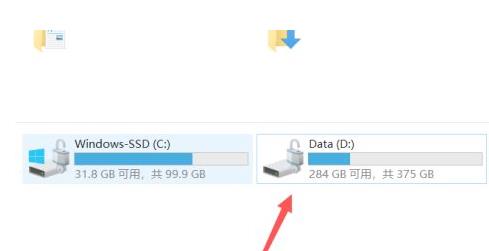
2、然后點擊菜單中的“屬性”設置。
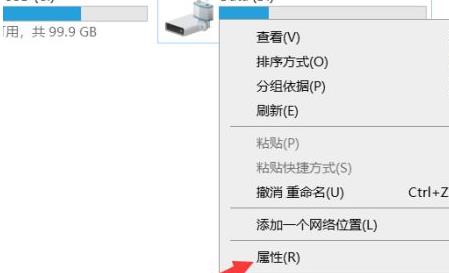
3、之后你可以看到常規工具下面的“磁盤清理”功能。
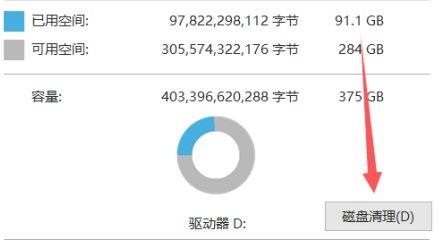
4、最后點擊出現的“清理系統文件”就可以全部解決了。
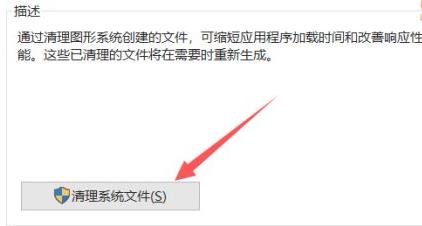
相關文章:
排行榜

 網公網安備
網公網安備